Rilis jangka pendek baru Ubuntu, dengan nama kode Ubuntu Impish Indri 21.10, melihat GNOME 40 sebagai desktop default. Namun, Ubuntu 21.10 diharapkan dikirimkan dengan GNOME 41 pada rilis akhirnya dan Linux Kernel 5.13 atau lebih baru. Fitur lain yang akan disertakan:
- Tema ringan Yaru secara default
- Pemasang baru dibuat dengan Flutter
- Kompresi Zstd untuk paket
- Wayland diaktifkan untuk pengguna driver NVIDIA
- Peningkatan bidang sentuh
- Wallpaper baru
Tutorial berikut akan menunjukkan kepada Anda cara meningkatkan ke Ubuntu Beta 21.10 dengan mudah dengan tangkapan layar sebagai persiapan saat diluncurkan. Anda dapat menggunakan metode ini sekarang untuk meningkatkan ke cabang pengembangan.
Ubuntu 21.10:Tanggal Rilis
Ubuntu 21.10 Impish Indri akan tersedia untuk diunduh pada 14 Oktober 2021. Ini adalah tanggal yang berlaku di LanchPad, yang merupakan sumber pengembangan Ubuntu.
Berikut adalah milestone atau timeline untuk Ubuntu 20.10
- Pembekuan Fitur: 19 Agustus 2021
- Pembekuan UI: 9 September 2021
- Ubuntu 21.10 Beta: 23 September 2021
- Pembekuan Kernel: 30 September 2021
- Kandidat Rilis: 7 Oktober 2021
- Rilis Terakhir: 14 Okt 2021
Ini dapat berubah dan dapat ditunda atau diperpanjang sewaktu-waktu.
Prasyarat
- OS yang Disarankan: Ubuntu 20.04 atau lebih tinggi
- Akun pengguna: Akun pengguna dengan sudo atau akses root.
Perbarui Sistem Operasi
Perbarui Ubuntu . Anda sistem operasi untuk memastikan semua paket yang ada mutakhir:
sudo apt update && sudo apt upgrade -yTutorial akan menggunakan perintah sudo dan dengan asumsi Anda memiliki status sudo . Untuk memverifikasi status sudo di akun Anda:
sudo whoamiContoh keluaran yang menunjukkan status sudo:
[joshua@ubuntu ~]$ sudo whoami
rootJika Anda belum menyiapkan akun pengguna sudo dan ingin melakukannya, kunjungi tutorial kami di Cara Menambahkan Pengguna ke Sudoers di Ubuntu .
Untuk menggunakan akun root , gunakan perintah berikut dengan kata sandi root untuk masuk.
suJalankan Pengelola Peningkatan
Langkah pertama adalah membuka terminal Ubuntu Anda (CTRL+ALT+T) dan ketik perintah berikut:
sudo update-manager -dPerintah membuka pengelola pembaruan, tetapi dengan -d pilihan. Bagi yang belum tahu, -d option memberitahunya untuk mencari rilis pengembangan.
Bergantung pada koneksi Internet Anda dan faktor lainnya, ini bisa memakan waktu beberapa saat; namun, sebagian besar pengguna akan melihat jendela berikut muncul dalam satu menit:
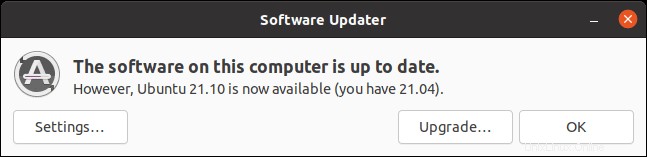
Setelah jendela muncul, tekan tombol Tingkatkan… tombol.
Upgrade ke 21.10 Impish Indri
Peningkatan yang sebenarnya sangat mudah. Namun, tergantung pada perangkat keras komputer atau server Anda dan koneksi Internet Anda, diperlukan waktu 15 hingga 30 menit hingga beberapa jam. Tutorial akan ditampilkan di layar yang akan Anda lihat selama peningkatan versi.
Langkah 1. Anda akan melihat terlebih dahulu catatan rilis. Ingat, ini adalah rilis cabang pengembangan yang dinyatakan dengan jelas. Jangan gunakan rilis ini jika Anda menjalankan apa pun yang berfungsi di lingkungan produksi atau sistem operasi utama Anda yang tidak mampu mengatasi masalah.
Klik tombol Tingkatkan tombol untuk melanjutkan peningkatan versi.
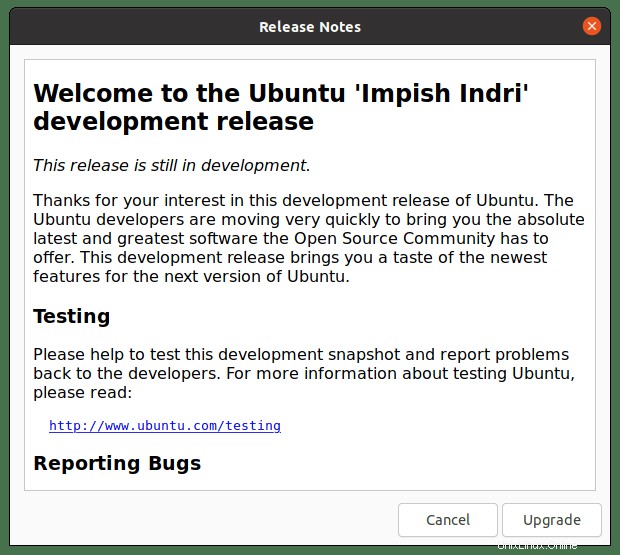
Langkah 2. Setelah Anda melanjutkan dari catatan rilis, Anda akan melihat layar yang menunjukkan Apakah Anda ingin memulai peningkatan versi? Layar ini menunjukkan detail apa yang akan diinstal, tidak diperlukan lagi, dan paket apa yang akan ditingkatkan.
Klik Mulai Peningkatan Versi untuk memulai proses.
Hanya contoh:
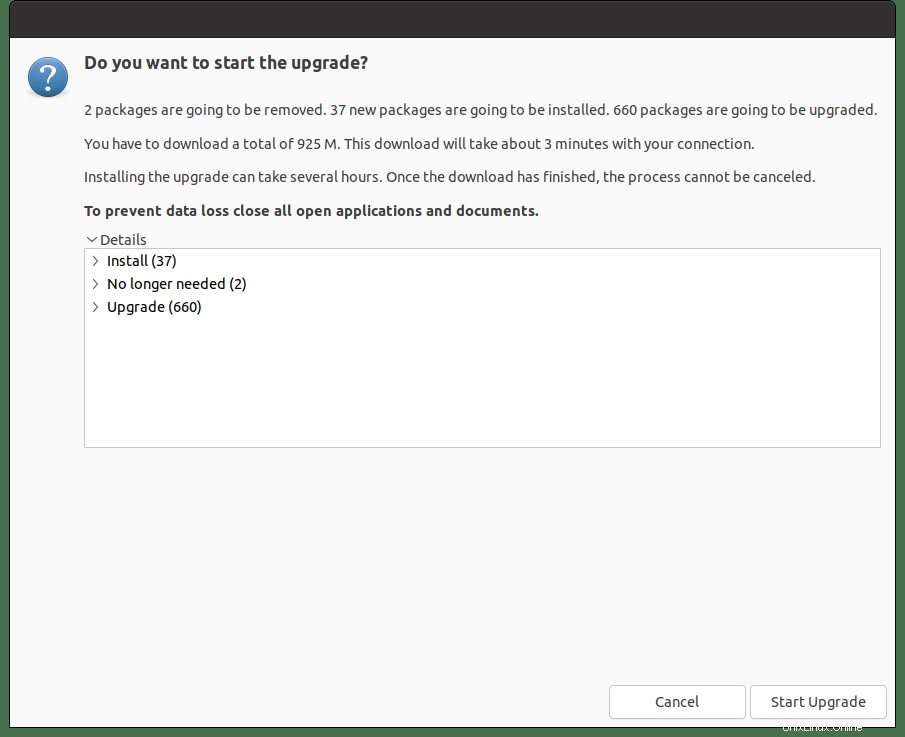
Perhatikan, Anda akan melihat pop-up berikut yang memberi tahu Anda bahwa kunci layar akan dinonaktifkan selama proses pemutakhiran hingga sistem operasi Anda melakukan boot ulang untuk memastikan pemutakhiran yang lancar.
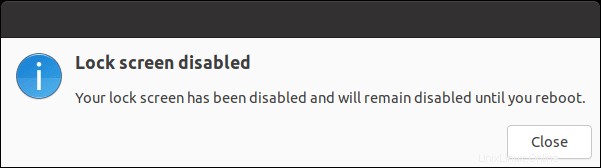
Langkah 3. Setelah instalasi pemutakhiran selesai, Anda akan diminta untuk menghapus paket lama yang tidak lagi diperlukan. Sebagian besar pengguna harus mengeklik Hapus kecuali mereka memiliki alasan khusus untuk menyimpan paket tersebut.
Klik Hapus(Disarankan) atau Simpan :
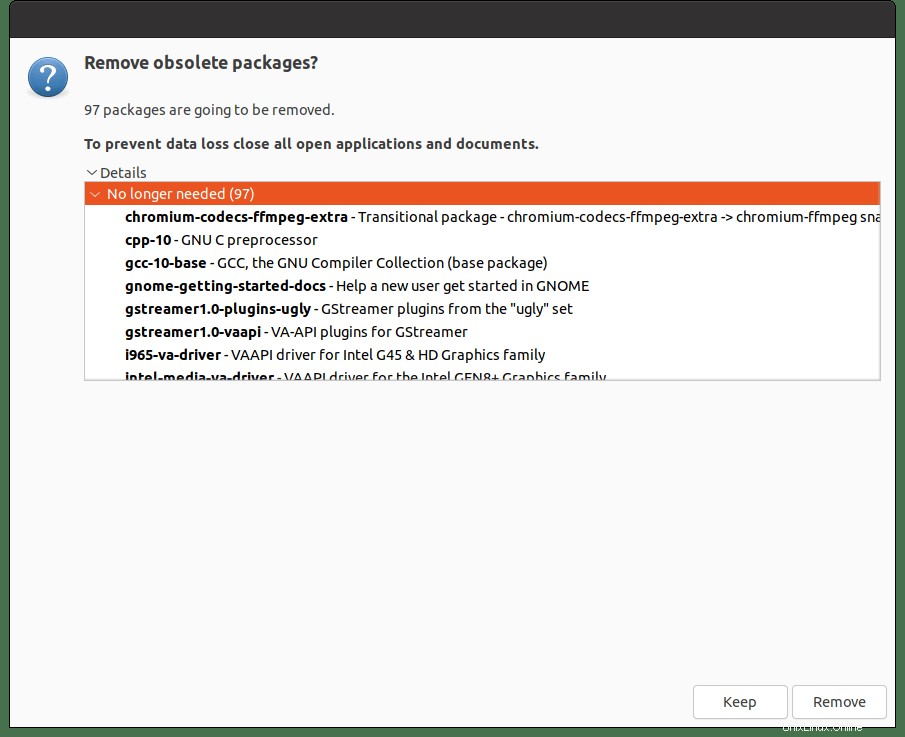
Langkah 4. Setelah Anda memilih untuk menghapus atau menyimpan paket usang, penginstalan selesai, dan Anda harus memulai ulang sistem Ubuntu agar pemutakhiran dapat diselesaikan.
Klik Mulai Ulang Sekarang :
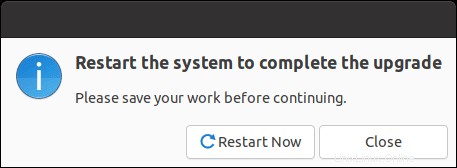
Langkah 5. Setelah Anda me-reboot sistem operasi Anda, rilis pengembangan 21.10 Impish Indri harus berhasil diinstal. Untuk mengonfirmasi ini, buka kembali terminal Ubuntu Anda (CTRL+ALT+T) dan gunakan perintah berikut:
lsb_release -a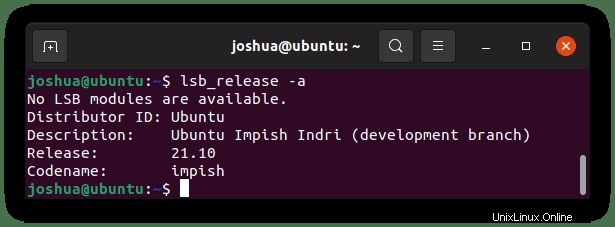
Selamat, Anda telah berhasil menginstal dan mengupgrade ke Ubuntu 21.10 Impish Indri.
Tayangan Tampilan Pertama
Setelah Anda masuk, Anda akan melihat latar belakang default baru dengan sedikit perubahan/perbaikan UI:
Contoh:
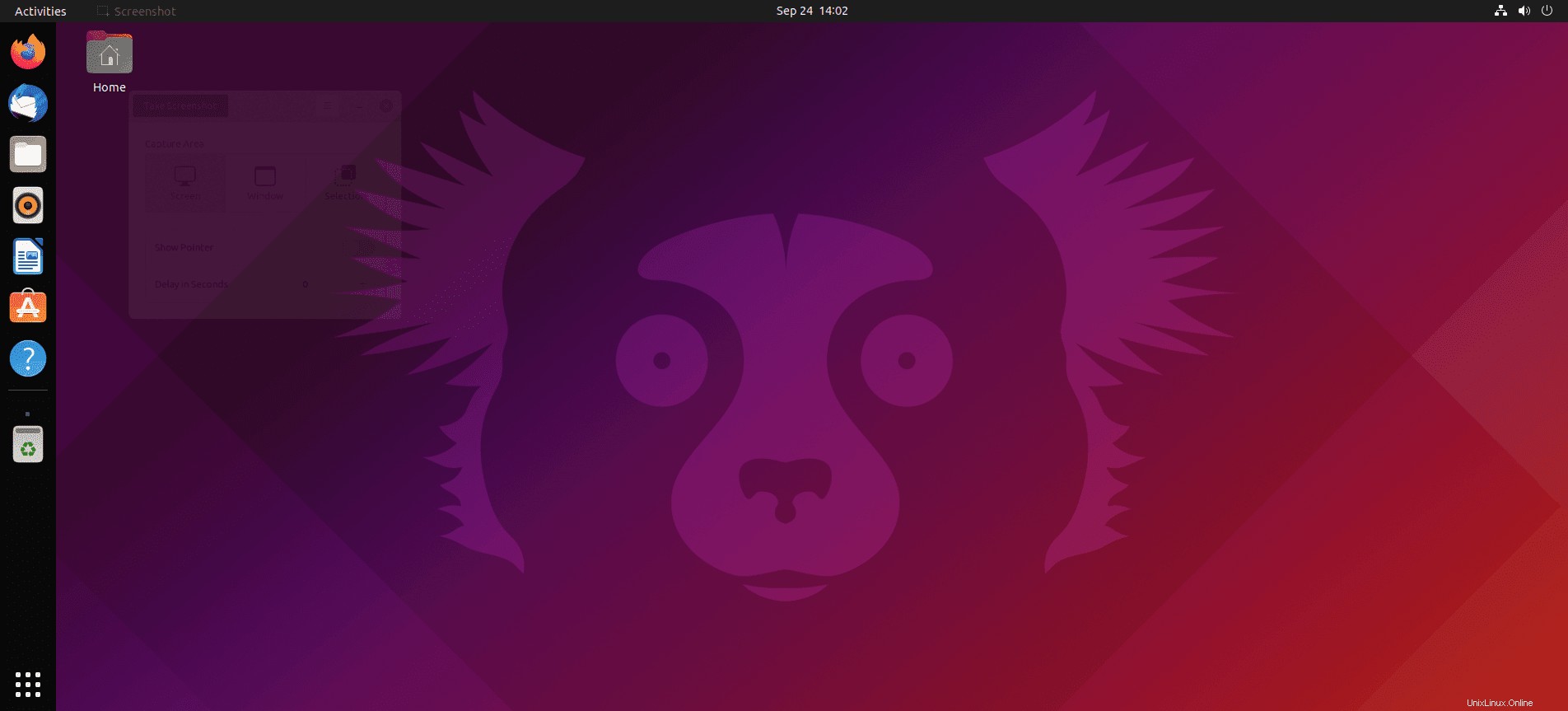
Dan sekarang menu aplikasi:
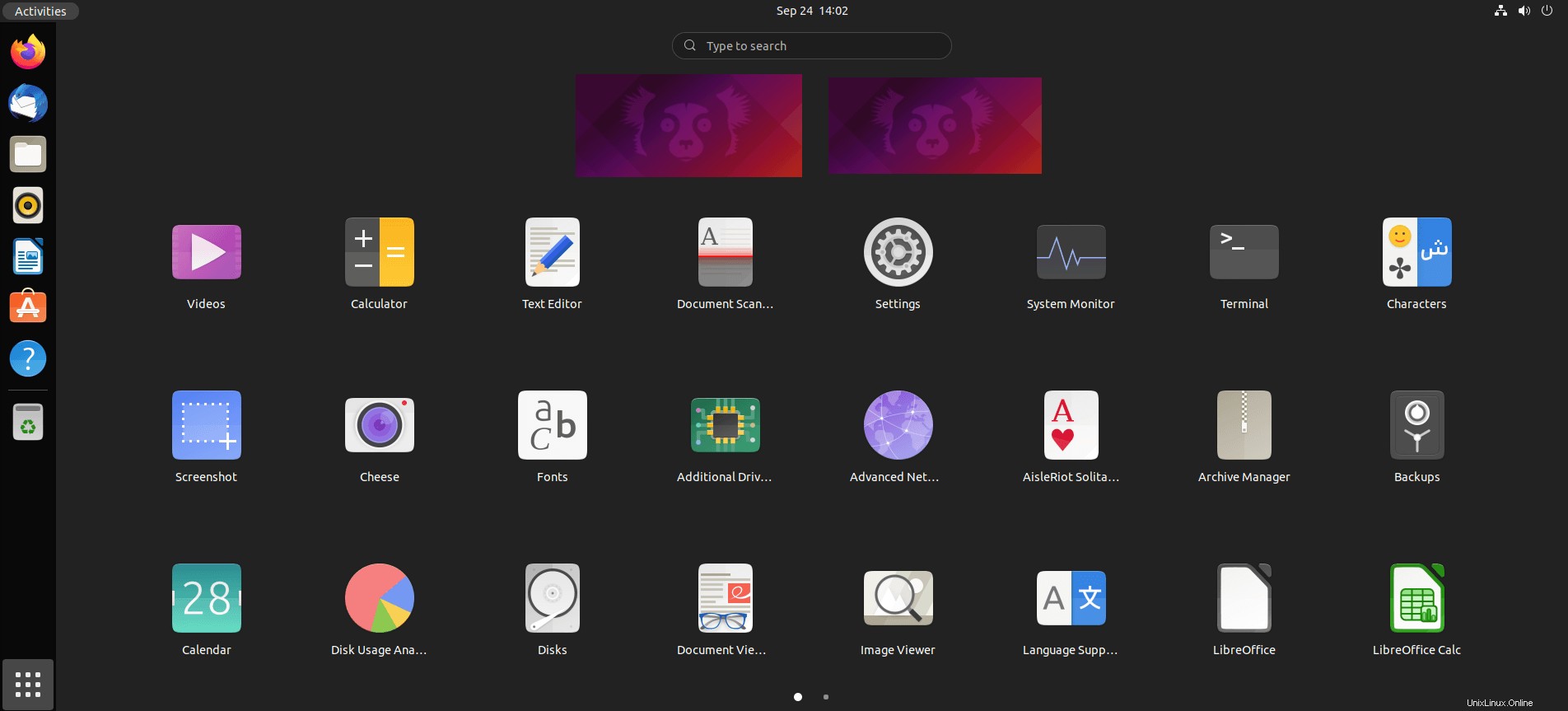
Opsional – Hapus Paket Lama yang Usang
Setelah pemutakhiran, Jika semuanya berjalan dengan benar dan tidak ada kesalahan yang terjadi, Anda merasa cukup aman untuk membersihkan sistem Anda menggunakan perintah berikut untuk menghapus dan membersihkan sistem operasi.
sudo apt autoremove --purge